//IFTTT kullanımı ve Google Excel Tablolarına veri aktarımı
//ESP32 veya ESP8266 ile çalışır.
#ifdef ESP32
#include <WiFi.h>
#else
#include <ESP8266WiFi.h>
#endif
#include <Wire.h>
#include <Adafruit_Sensor.h>//https://github.com/adafruit/Adafruit_Sensor
#include <DHT.h>//https://github.com/adafruit/DHT-sensor-library
// Ağ bilgilerinizi girin
const char* ssid = "İnternet Adı";
const char* password = "İnternet Şifresi";
// IFTTT sitesinden aldığınız applet linkini girin
const char* resource = "Applet Linkiniz";
// Örnek olarak IFTTT'den aldığınız link aşağıdakine benzer olmalıdır:
//const char* resource = "/trigger/sicaklik_nem/with/key/aaaaasizeözelAPIkeybbbb";
// IFTTT webhook servisi için bağlanılacak sunucu adresi
const char* server = "Server Linki";
// Deepsleep için uyku süreleri
uint64_t msdenSaniyeyeCevir = 1000000; // microsaniyeden saniyeye dönüşüm katsayısı
// 1 dakika için uyku süresi = 60 saniye
//bu uygulamada videoda çok beklememek adına 1dk yaptım
//siz daha uzun süreler girebilirsiniz.
uint64_t UYKU_SURESI = 60;
// DHT sensör GPIO2 pinine bağlı
#define DHTPIN 2
// DHT tipini seçin
#define DHTTYPE DHT11 // DHT 11
//#define DHTTYPE DHT22 // DHT 22 (AM2302)
//#define DHTTYPE DHT21 // DHT 21 (AM2301)
DHT dht(DHTPIN, DHTTYPE); //bir dht nesnesi oluşturuyoruz
// Kodda kullandığımız değişkenler
float temperature;
float humidity;
void setup() {
Serial.begin(115200);
delay(2000);
agaBaglan();
IFTTTistekYap();
#ifdef ESP32
// eğer kart ESP32 ise zamanlayıcılı deepsleep'i aktive et
esp_sleep_enable_timer_wakeup(UYKU_SURESI * msdenSaniyeyeCevir);
Serial.println("Kart Uykuya Dalıyor");
// Belirlenen saniye kadar uyanık kalacak şekilde kartı uykuya gönderiyoruz
esp_deep_sleep_start();
#else //eğer kart esp8266 ise
// Belirlenen saniye kadar uyanık kalacak şekilde kartı uykuya gönderiyoruz
Serial.println("Kart Uykuya Dalıyor");
ESP.deepSleep(UYKU_SURESI * msdenSaniyeyeCevir);
#endif
}
void loop() {
// zaten deepsleep olacağı için buraya girmeye gerek olmayacak
}
// ağ bağlantısını sağlamak için kullandığımız fonksiyon
void agaBaglan() {
Serial.print("Ağa Bağlanılıyor: ");
Serial.print(ssid);
WiFi.begin(ssid, password);
int timeout = 10 * 4; // 4 saniye zaman aşımı
while(WiFi.status() != WL_CONNECTED && (timeout-- > 0)) {
delay(250);
Serial.print(".");
}
Serial.println("");
if(WiFi.status() != WL_CONNECTED) {
Serial.println("Ağa bağlanılamadı, uykuya devam ediliyor");
}
Serial.print("Ağ bağlantısı Sağlandı: ");
Serial.print(millis());
Serial.print(", IP adresi: ");
Serial.println(WiFi.localIP());
}
// IFTTT web sunucusuna HTTP isteği göndermek için gerekli prosedür
void IFTTTistekYap() {
Serial.print("Sunucuya Bağlanılıyor: ");
Serial.print(server);
//5 defa bağlanmayı deneyecek
WiFiClient client;
int retries = 5;
while(!!!client.connect(server, 80) && (retries-- > 0)) {
Serial.print(".");
}
Serial.println();
if(!!!client.connected()) {
Serial.println("Sunucuya Bağlanılamadı!...");
}
Serial.print("İstek Kaynağı: ");
Serial.println(resource);
// Ölçülen Sıcaklığı ve Nemi IFTTT sunucusuna göndermek için gerekli veri bloğu
String jsonObject = String("{\"value1\":\"");
jsonObject=jsonObject+sicaklikGonder();
jsonObject=jsonObject+String("\",\"value2\":\"");
jsonObject=jsonObject+nemGonder();
jsonObject=jsonObject+String("\"}");
client.println(String("POST ") + resource + " HTTP/1.1");
client.println(String("Host: ") + server);
client.println("Connection: close\r\nContent-Type: application/json");
client.print("Content-Length: ");
client.println(jsonObject.length());
client.println();
client.println(jsonObject);
int timeout = 5 * 10; // 5 saniye zaman aşımı ile deneyecek
while(!!!client.available() && (timeout-- > 0)){
delay(100);
}
if(!!!client.available()) {
Serial.println("Cevap Alınamadı...");
}
while(client.available()){
Serial.write(client.read());
}
Serial.println("\nbağlantı sonlandırılıyor");
client.stop();
}
float sicaklikGonder()
{
temperature = dht.readTemperature();
//veri okunamadıysa
if (isnan(temperature)){
Serial.println("DHT sensör sıcaklık verisi okunamadı!!!");
temperature = 0;
}
Serial.print("Okunan Sıcaklık:");
Serial.println(temperature);
return temperature;
}
float nemGonder()
{
humidity = dht.readHumidity();
//veri okunamadıysa
if (isnan(humidity)){
Serial.println("DHT sensör nem verisi okunamadı!!!");
humidity = 0;
}
Serial.print("Okunan Nem:");
Serial.println(humidity);
return humidity;
}




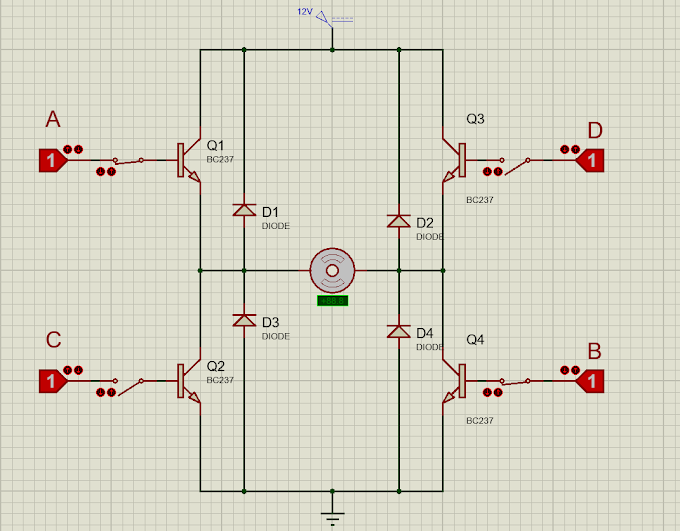

0 Yorumlar